আপনার আইফোন কি ক্রমাগত আপনাকে iOS আপডেট করতে বলছে? আপনি যদি বিরক্তিতে অসুস্থ হয়ে থাকেন এবং iOS আপনাকে একটি আপডেটের জন্য ধমক দেওয়ার চেষ্টা করা বন্ধ করতে চান, আপনি সঠিক জায়গায় এসেছেন৷
এই নিবন্ধটি সেইসব হতাশ আত্মাদের জন্য যারা শুধু চান তাদের iPhone বা iPad একটি সতর্কতা ছুঁড়ে দেওয়া বন্ধ করবে "সফ্টওয়্যার আপডেট" বলার একমাত্র বিকল্প যেখানে "এখনই ইনস্টল করুন" বা "আমাকে পরে মনে করিয়ে দিন"।
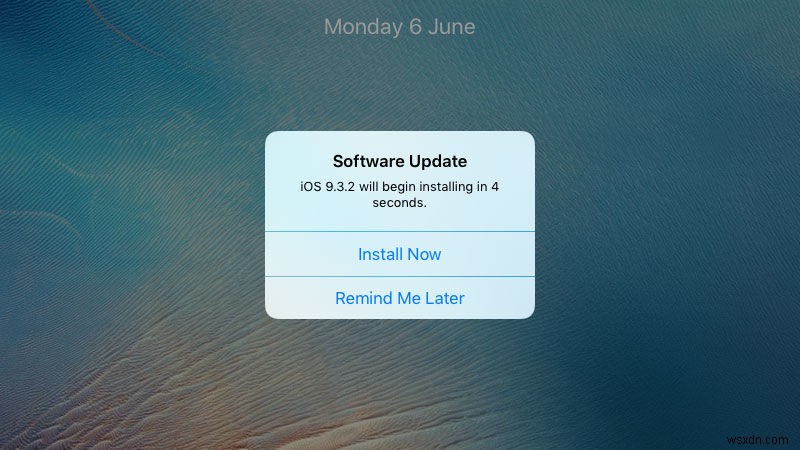
অ্যাপল কেন সফ্টওয়্যার আপডেট নিয়ে বিরক্ত?
সহজ কথায় বলতে গেলে, অ্যাপল চায় যতটা সম্ভব বেশি ব্যবহারকারী iOS এর সর্বশেষ সংস্করণে (আইফোন এবং আইপ্যাডের জন্য এর অপারেটিং সিস্টেম)।
অনেক লোকের জন্য, এটি একটি ভাল জিনিস:একটি আপ-টু-ডেট iOS-এ সাম্প্রতিক ম্যালওয়্যার এবং হ্যাকগুলির জন্য প্যাচ থাকার সম্ভাবনা বেশি। এবং এটি অ্যাপলের জন্যও ভাল কারণ একটি ব্যবহারকারী বেস যা বেশিরভাগ সফ্টওয়্যারের একটি বা দুটি সাম্প্রতিক সংস্করণের মধ্যে সীমাবদ্ধ তা আরও খণ্ডিত এবং বিচ্ছিন্ন - যেমন অ্যান্ড্রয়েড ব্যবহারকারী বেসের চেয়ে পরিচালনা করা সহজ (এবং নিরাপত্তা হুমকি থেকে নিরাপদ রাখা)। পি>
লোকেদের iOS এর সর্বশেষ সংস্করণ পেতে উত্সাহিত করতে, অ্যাপল স্বয়ংক্রিয় ডাউনলোড নামে একটি বৈশিষ্ট্য প্রয়োগ করেছে। এটি পটভূমিতে আপডেট ডাউনলোড করে; একবার ডাউনলোড হয়ে গেলে, আপনাকে এটি ইনস্টল করার জন্য চাপ দেওয়া হবে। Apple সাধারণত রাতে সফটওয়্যার আপডেট ইনস্টল করে যখন iPhone বা iPad প্লাগ ইন করা থাকে এবং চার্জ করা হয়।
আপনি এই সতর্কতাগুলি পাওয়ার কারণ হল স্বয়ংক্রিয় আপডেটগুলি iOS-এ সর্বশেষ আপডেট ডাউনলোড করেছে এবং আপডেটটি বর্তমানে আপনার iPhone (বা iPad) এ বসে আছে এবং সক্রিয় হওয়ার অপেক্ষায় রয়েছে৷
স্বয়ংক্রিয় আপডেটগুলি কীভাবে বন্ধ করবেন
স্বয়ংক্রিয় আপডেটগুলি ডিফল্টরূপে সক্রিয় থাকে, তাই আপনাকে সেগুলি বন্ধ করতে হবে৷ এটি বর্তমান আপডেটে সাহায্য করবে না, তবে এটি আপনাকে ভবিষ্যতে এই বার্তাগুলি পেতে বাধা দেবে৷ তাই আপনার প্রথমে যা করা উচিত তা হল সেটিংসে ডুব দেওয়া এবং স্বয়ংক্রিয় আপডেটগুলি বন্ধ করুন:
- সেটিংসে আলতো চাপুন৷ ৷
- আইটিউনস এবং অ্যাপ স্টোরে ট্যাপ করুন।
- স্বয়ংক্রিয় ডাউনলোড শীর্ষক বিভাগে, আপডেট থেকে অফ (সাদা) এর পাশে স্লাইডারটি সেট করুন।
এটি ভবিষ্যতে আপডেটগুলি ডাউনলোড করা থেকে iOSকে বাধা দেবে, যদিও আপনাকে এখনও আপনার ডাউনলোড করা আপডেটের সাথে মোকাবিলা করতে হবে৷
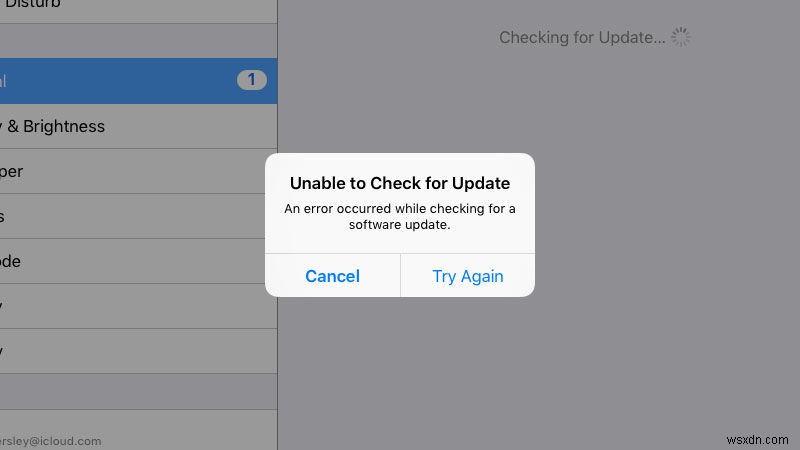
ডাউনলোড করা আপডেট কিভাবে মুছবেন
এখন আপনার iDevice আপডেট থেকে পরিত্রাণ পেতে সময়. এটি iOS-কে প্রতিদিন আপনার কাছে আপডেট সতর্কতা ছুড়ে দেওয়া থেকে বাধা দেবে৷
৷- সেটিংস অ্যাপ খুলুন।
- সাধারণ আলতো চাপুন৷ ৷
- আইফোন স্টোরেজ ট্যাপ করুন (বা আইপ্যাড স্টোরেজ, আপনি কোন ডিভাইস ব্যবহার করছেন তার উপর নির্ভর করে)।
- আপনি যদি একটু নিচের দিকে স্ক্রোল করেন তাহলে আপনি অ্যাপের একটি তালিকা এবং তারা প্রত্যেকে কতটা স্টোরেজ নেয় তা দেখতে পাবেন। সেখানে কোথাও আপনি iOS আপডেট পাবেন:এটি হতে পারে 'iOS 11.3.2', উদাহরণস্বরূপ, বা 'iOS 12 পাবলিক বিটা 5'৷
- আরো বিশদ বিবরণ দেখতে আপডেটে আলতো চাপুন, এবং তারপরে আপডেট মুছুন নির্বাচন করুন৷ ৷
- নিশ্চিত করতে আপডেট মুছুন আলতো চাপুন।
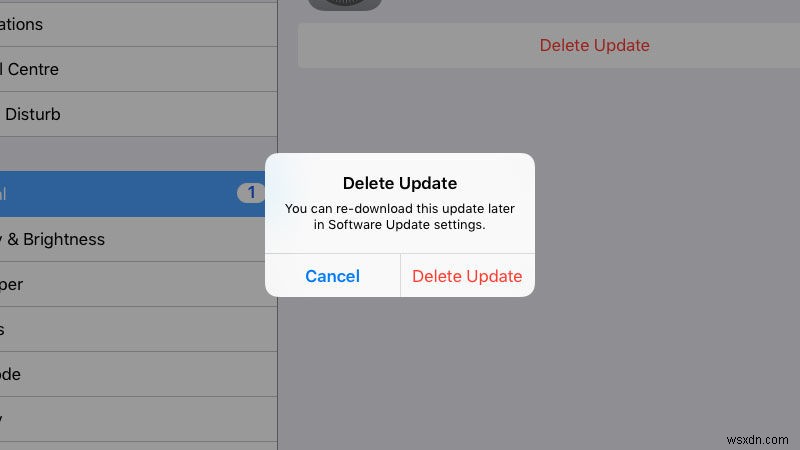
স্বয়ংক্রিয় আপডেটগুলি বন্ধ করা এবং আপনার সঞ্চয়স্থান থেকে সর্বশেষ আপডেট মুছে ফেলা আপনাকে ভবিষ্যতে সতর্কতা উইন্ডোগুলি পেতে বাধা দেবে, যদিও কিছু ব্যবহারকারী রিপোর্ট করেছেন যে আইফোন যখন Wi-Fi এর সাথে সংযুক্ত থাকে তখন iOS আপডেটটি পুনরায় ডাউনলোড করে৷
যদি 'এখনই ইনস্টল করুন/পরে মনে করিয়ে দিন' সতর্কতাটি পুনরায় প্রদর্শিত হয়, আপনার স্টোরেজ এবং আইক্লাউড ব্যবহার পরীক্ষা করুন এবং আপডেটটি আবার মুছুন৷
অ্যাপল একটি নতুন সংস্করণ প্রকাশ করলে আপনি এখনও অ্যাপ স্টোর থেকে সতর্কতা পাবেন। কিন্তু এগুলো প্রতি কয়েক মাসে আসে; প্রতিদিন নয়।
আপনার Wi-Fi রাউটার থেকে Apple আপডেটগুলিকে কীভাবে ব্লক করুন
যারা OSXDaily-এ আমাদের বন্ধুদের দ্বারা উল্লেখ করা হয়েছে, যারা আর কোনো আপডেট দেখতে চান না তাদের জন্য একটি পারমাণবিক বিকল্প হল আপনার রাউটারে Apple সফ্টওয়্যার আপডেট ডোমেন ব্লক করা।
প্রক্রিয়াটি রাউটারের উপর নির্ভর করে পরিবর্তিত হয়। সাধারণত আপনাকে আপনার রাউটারের ওয়েব-ভিত্তিক ইন্টারফেস খুলতে হবে, "ডোমেন ব্লকিং" বা "ডোমেন ব্লক" নামে একটি পরিষেবা খুঁজে বের করতে হবে এবং এই দুটি ডোমেনে প্রবেশ করতে হবে:
- apple.com
- apple.com
প্রতিটি রাউটার আলাদা। এখানে একটি ভার্জিন ব্রডব্যান্ড রাউটারের জন্য নির্দেশাবলী রয়েছে৷
- সাফারি ওয়েব ব্রাউজার খুলুন এবং অ্যাডমিন সাইট থেকে MAC ঠিকানা লিখুন। (আমাদের হল https://192.168.0.1.) আপনি প্রায়ই এটি রাউটারের পিছনে তালিকাভুক্ত পাবেন৷
- রাউটারের জন্য পাসওয়ার্ড লিখুন। আবার, আপনি প্রায়ই পিছনে ডিফল্ট পাসওয়ার্ড পাবেন।
- উন্নত সেটিংসে ক্লিক করুন।
- ডোমেন ব্লকিং ক্লিক করুন (অভিভাবকীয় নিয়ন্ত্রণের নিচে)।
- অবরুদ্ধ করতে ডোমেনে appldnld.apple.com যোগ করুন এবং ডোমেন যোগ করুন ক্লিক করুন।
- mesu.apple.com যোগ করুন এবং ডোমেন যোগ করুন ক্লিক করুন।
- প্রয়োগ করুন এবং হ্যাঁ ক্লিক করুন।
আপনি আর আপডেট ডাউনলোড করতে পারবেন না। মনে রাখবেন যে এটি সফ্টওয়্যার আপডেটকে সম্পূর্ণরূপে কাজ করতে বাধা দেয়। আপনি যখন আপনার আইপ্যাড বা আইফোনে সফ্টওয়্যার আপডেট ক্লিক করেন, তখন আপনি দেখতে পাবেন "আপডেট পরীক্ষা করতে অক্ষম।"
এটি সফ্টওয়্যার আপডেটগুলি প্রতিরোধ করার একটি সামান্য চরম উপায়, তবে কিছু ব্যবহারকারী সর্বশেষ সংস্করণটি রাখতে সংকল্পবদ্ধ হতে পারে। আমরা মনে করি পরবর্তীতে আপডেটে ট্যাপ করা এবং সফ্টওয়্যারের সর্বশেষ সংস্করণে আপডেট গ্রহণ করা বুদ্ধিমানের কাজ৷
tvOS ব্যবহার করে iOS আপডেট ব্লক করা
আইওএস আপডেটগুলি পতাকাঙ্কিত এবং স্বয়ংক্রিয়ভাবে ইনস্টল হওয়া বন্ধ করার একটি চতুর পদ্ধতি হল, বিপরীতভাবে, tvOS-এর একটি আপ-টু-ডেট সংস্করণ ইনস্টল করা, জোয়াকিম বারবোসা দ্বারা উদ্ভাবিত একটি উদ্ভট কিন্তু দৃশ্যত নির্ভরযোগ্য পদ্ধতি। এইভাবে সফ্টওয়্যার আপডেট বৈশিষ্ট্যটিকে আপনি আপ টু ডেট ভাবতে বোকা বানানো হবে এবং আপনি খেয়াল করবেন না যে iOS এখনও পুরানো সংস্করণে রয়েছে৷
iDownloadblog-এ সম্পূর্ণ পদ্ধতি পড়ুন।


